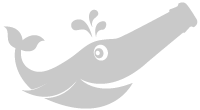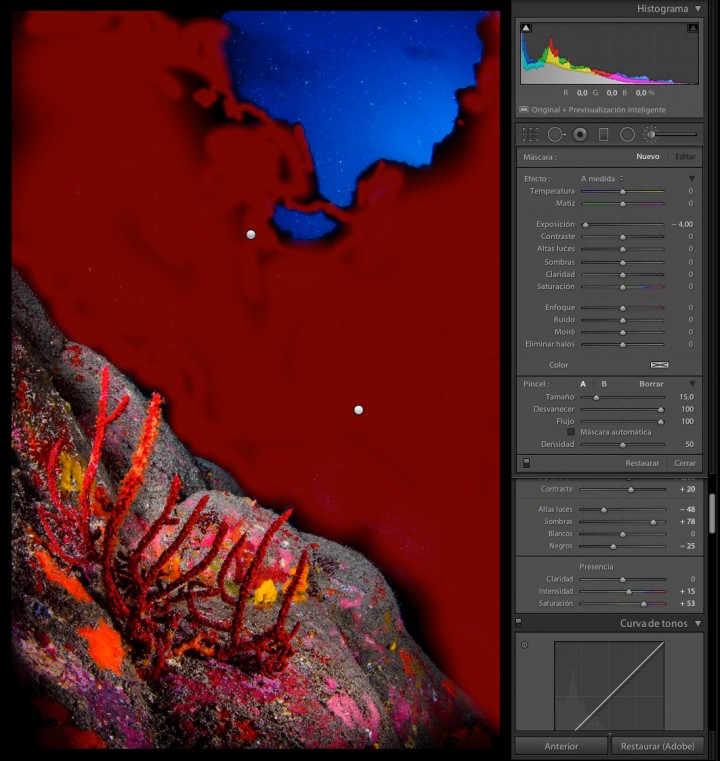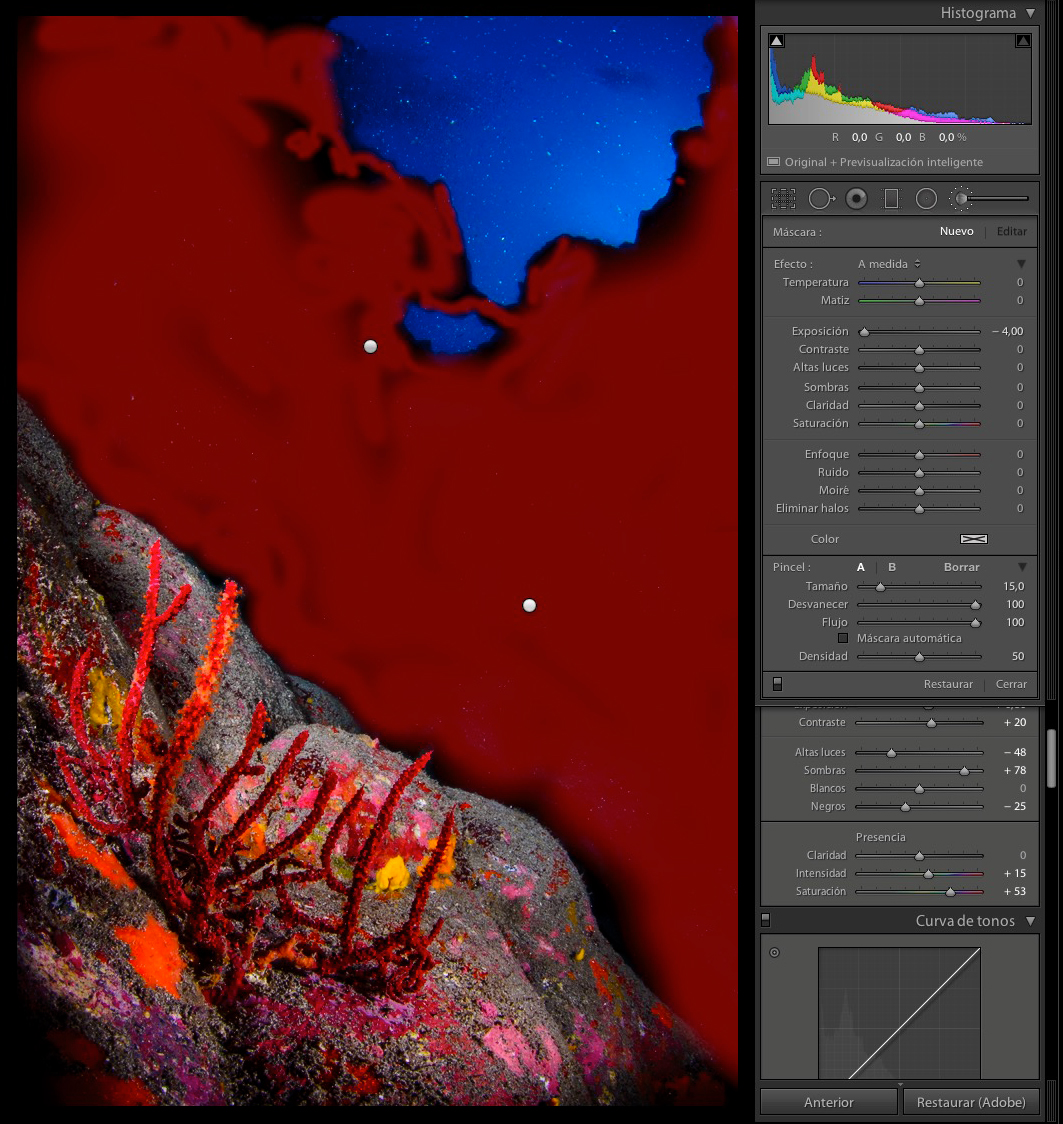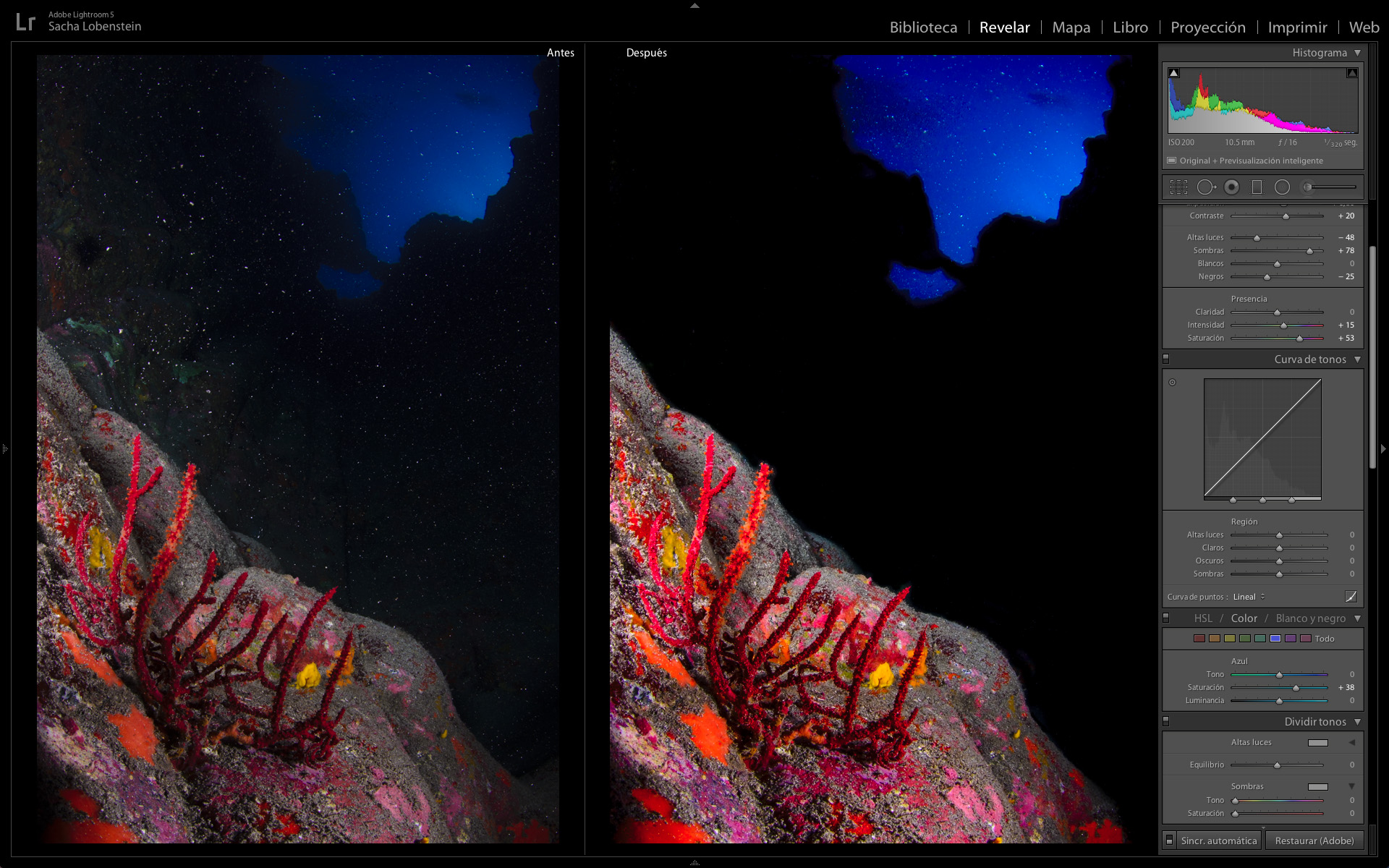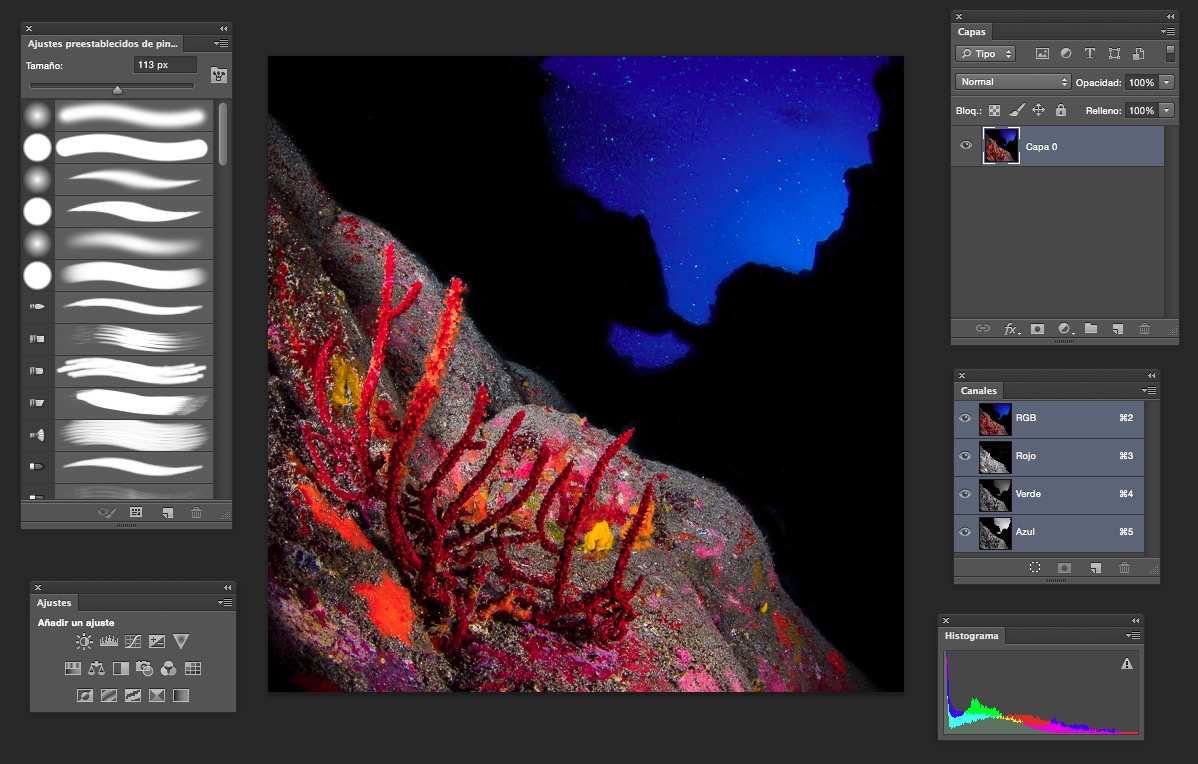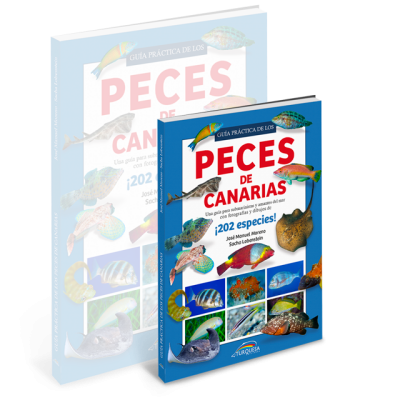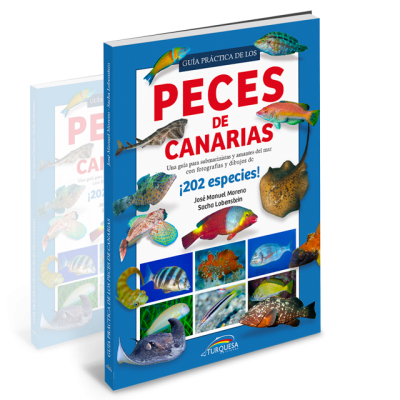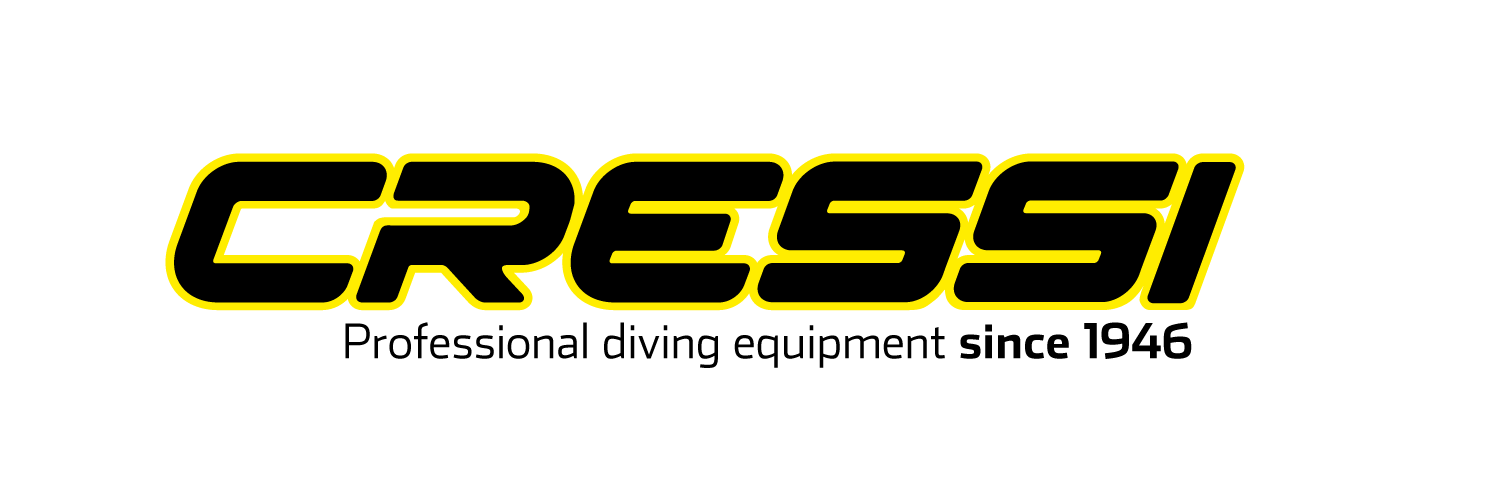Comenzaremos el año compartiendo un pequeño tutorial de cómo podemos aprovechar el software de revelado digital para arreglar los entuertos que a veces cometemos bajo el agua.
Este caso es de la última inmersión del 2014 y me ocurrió con una gorgonia roja en las inmediaciones del tubo volcánico de Garachico. Hacía tiempo que me habían hablado de ellas pero de las siete u ocho veces que habré estado por ahí nunca me había acercado a visitarlas. Esta vez ya terminando la inmersión Juan me indicó el camino y me las marcó a 29m pero al acercarme a fotografiarlas cometí el inmenso error de apoyarme en la arena y levantar una inmensa nube de polución (uno de los peores enemigos de los fotosubs). Una posibilidad hubiera sido esperar un rato a que la cosa se aclarara pero ya llevábamos casi una hora de inmersión, mi ordenador cantaba «deco-deeeeco» y la profundidad y el aire no nos lo permitía así que dispuse las luces como buenamente pude y coloqué la cúpula lo más próxima posible en un contra-picado para intentar incluir en el cuadro un hermoso arco que había visto justo encima de estos pequeños corales. Tomé las fotos y directos para arriba a hacer la deco.
Ya, en casa, sabía la que me esperaba, pues la cantidad de polución se veía claramente hasta en la pantalla «chica» de la cámara así que había dos propuestas: salvar la foto con un poquito de maquillarse digital o borrarla, y ¡detesto borrar fotos!

Toma original donde se aprecia una grandísima cantidad de polución que levanté al apoyarme en la arena. También se puede ver una gran sombra en la esquina inferior izquierda producida por la cúpula de 8″ en combinación con una mala posición de los flashes. La falta de nitidez o colorido es normal debido a que es una imagen plana del sensor en formato RAW sin procesar.
Tras descargar las fotos en el programa, automáticamente se activa un perfil inicial de revelado RAW, similar a los preajustes de procesamiento JPEG que seleccionamos en nuestras cámaras. Cuando llevo el objetivo «ojo de pez» el preajuste que se ejecuta es uno medio inventado que llamo «fotosub-ambiente» que aumenta un poco la intensidad y saturación de color, aplica una pequeña máscara de enfoque y corrige un pelín el ruido. Lo siguiente es hilar fino e intentar ganar, ya con ajustes manuales un poco más de color, contraste y detalle en sombras evitando al mismo tiempo dejar zonas quemadas en las altas luces (un calibrado básico). Todo esto hizo que la polución fuera aún mucho más notoria pero, no me preocupaba pues la herramienta pincel de Lightroom sería la encargada de hacer como la RAE (limpiar, fijar y dar esplendor).
Antes de meterme con la limpieza de objetos reencuadré ligeramente la imagen para acercarle un poco de primer plano a la gorgonia y al mismo tiempo disimular una sombra que las viseras de mi cúpula de 8″ proyectaron sobre la esquina inferior izquierda de la toma. Recomiendo siempre intentar reencuadrar la foto antes de limpiar defectos pues así evitamos perder tiempo con zonas y artefactos que luego no se verán en el encuadre final.
Siguiendo con la limpieza de polución, apliqué dos capas de pincel pasándolo por la zona que quería que quedara completamente negra. Este pincel se ajustó para reducir la exposición en 4 pasos (o diafragmas) por lo que cuando se aplicaba en una segunda capa equivaldría a unos 8 pasos, suficiente para erradicar cualquiera de los puntos blancos de polución resultantes del impacto de destello del flash con los granos de arena que flotaban por la escena. La técnica de pincelado es muy sencilla siempre y cuando tengamos un mínimo de paciencia. Deberemos aplicar el pincel corrector de poquito en poquito, reduciendo el tamaño del mismo cerca de los bordes para evitar salirnos de la zona que nos interese enmascarar.
Al terminar de limpiar las zonas de oscuridad tocaba meterse con la parte azul, pero… ¡sorpresa! me gustó cómo quedaban las motitas de arena blanca en esa zona de la foto pues me daban la sensación «cielo estrellado». Incluso vi unas burbujas que me interesó conservar pues me recordaban a nubes pasando por el cielo.
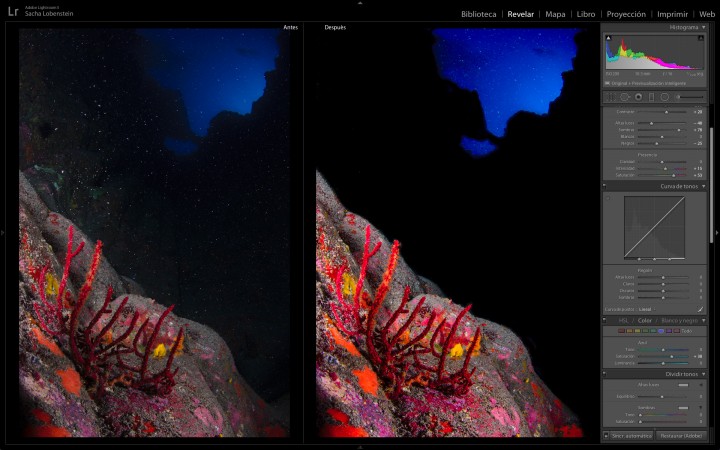
Comparativa en Lightroom de la toma original en RAW y la versión corregida de color y con la zona de suciedad enmascarada.
Por último apliqué un pequeño degradado en la zona inferior de la foto para que el corte de la piedra no resultara tan abrupto y «c’est fini», así se salvó la situación.

Resultado final de la toma ya corregida. No hemos limpiado la polución en la zona azul para dejar la apariencia de «cielo estrellado»
Para los que les gusten los trucajes fotográficos y los encuadres cuadrados, llevándonos la foto al archiconocido Adobe Photoshop podríamos bajar y juntar un poco la zona del arco hacia a la gorgonia resultando en una imagen más armónica con dos hermosas diagonales formadas por la piedra (descendente) y con la gorgonia y el arco (ascendente) y prescindiendo de tanta zona negra en medio que resulta excesiva. Tras este movimiento de objetos, bajo mi humilde opinión, dejaríamos de tener una «foto» y empezaríamos a tener una «composición fotográfica» a la que luego podríamos añadirle fácilmente la silueta de un buceador o incluso un platillo volante, que haría juego con el cielo estrellado. Eso ya quedaría a libre elección del retocador.
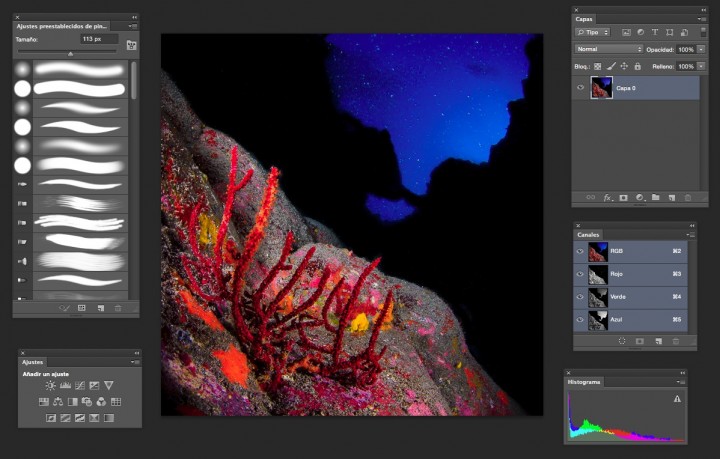
Alternativa «trucada» de la imagen en una proporción cuadrada (1:1) desplazando digitalmente el arco con el «cielo estrellado» usando el programa Adobe Photoshop
Nota final: Si te ha gustado el mini-tutorial compártelo (facebook, p.e.) pues a algún otro colega le podría también interesar.